2022’de Discord Şifresi Nasıl Sıfırlanır veya Değiştirilir
Discord hemen hemen herkesin kendi sunucularını oluşturduğu bir platformdur. Ve herkes sunucularını diğer Discord üyeleri arasında sürdürmek ve popüler hale getirmek için çok çalışıyor. Şimdi bir düşünün, bir sabah uyandınız ve bunu buldunuz. Discord hesabınıza erişemiyorsunuz. Ve bunun nedeni, girdiğiniz şifrenin doğru değil. Şimdi, bunun birçok nedeni olabilir, ancak tek temel neden şudur: şifreni unuttun Discord’a uzun bir ara verdikten sonra. İşte o zaman, bu sunuculara harcadığınız tüm zor işleri kaydetmek için Discord şifrenizi sıfırlamanız gerektiğinde. Veya şifrenizi kaybetmemiş olabilirsiniz, ancak o zaman bile Discord hesabınızı daha güvenli hale getirmek için değiştirmek isteyebilirsiniz.
Ama bazen süreç Discord’da şifreyi değiştirmek biraz kafa karıştırıcı olabilir, özellikle Discord’da yeniyseniz. Bu yüzden size göstermek için bu makaleyi hazırlamaya karar verdik. bilgisayarda ve Discord mobil uygulamasında nasıl yapılır. Öyleyse doğrudan konuya girelim.
Discord hakkında daha fazlası: Discord’da Metnin Üstü Nasıl Çizilir
İçerik
Discord Şifresini Değiştir
Parola değiştirme prosedürü o kadar zor değil ve bu şeyi yapmak sadece birkaç dakika sürecek.
PC veya Mac’te
1. Öncelikle Discord masaüstü uygulamasını başlatın veya web tarayıcısı üzerinden Discord hesabınızı açın.
2. Şimdi, üzerine tıklayın kullanıcı ayarları veya dişli simgesi Hesap ayrıntılarınızı açmak için
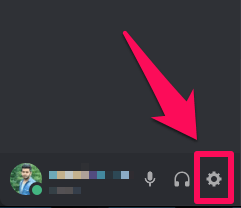
3. Kullanıcı adı ve e-posta adresi gibi hesap ayrıntılarınızı görebileceksiniz. Tıkla Düzenle seçeneği.
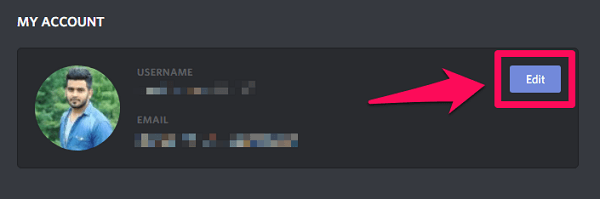
4. Şifreyi değiştirmek için üzerine tıklayın. Şifre değiştir?. Bu seçeneği mevcut şifre bölümünün altında göreceksiniz.
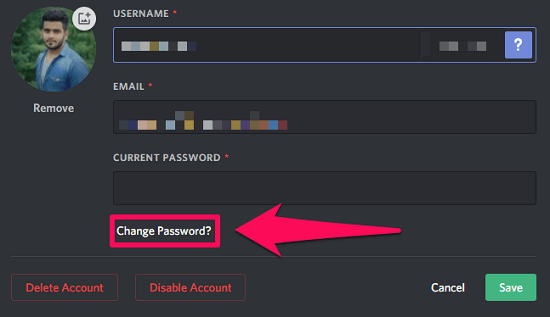
5. Son olarak, sadece mevcut şifrenizi ve yeni şifrenizi girin. Bundan sonra, sadece Kaydet’e tıklayın.
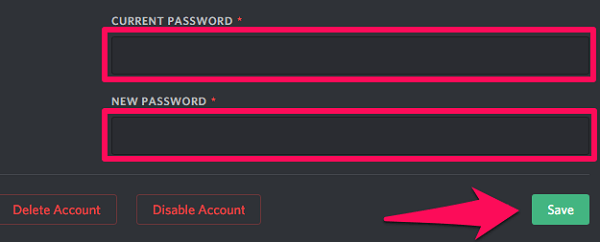
Android ve iOS’ta
Şifre değiştirme adımları hem Android hem de iOS için aynıdır. Böylece herhangi bir platformdaki adımları takip edebilirsiniz.
1. Akıllı telefonunuzda Discord mobil uygulamasını başlatın.
2. Şimdi, simgesine dokunun. hamburger simgesi Menüyü açmak için
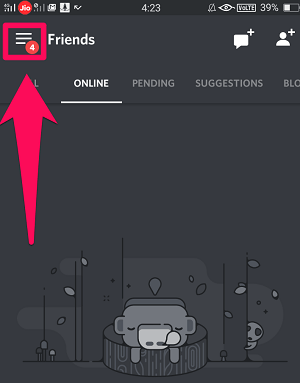
3. Menünün alt kısmında şunu göreceksiniz: dişli veya kullanıcı ayarları simgesine dokunun.
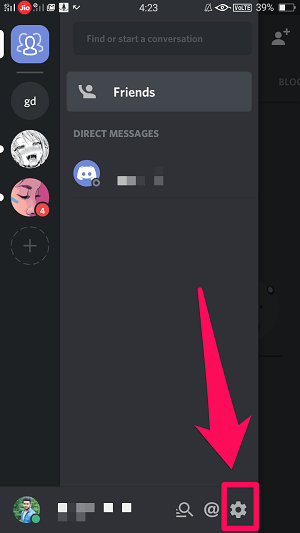
4. Bundan sonra üzerine dokunun. Hesabım kullanıcı ayarları altında. (iOS’ta, sadece ‘Hesap’)
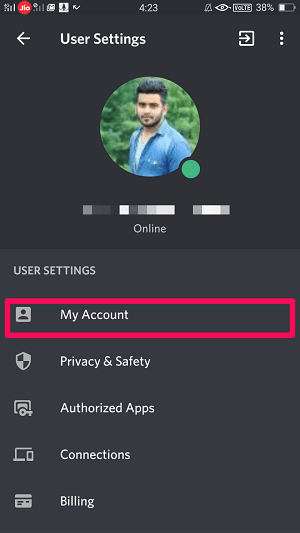
5. Kullanıcı adı ve E-posta adresi gibi ayrıntıları değiştirmek için Hesabı Düzenle seçeneğine dokunmanız gerekir. Ancak şifreyi değiştirmek için üzerine dokunun. ‘Değişiklik’ seçenek. (iOS’ta bu seçenek şu şekilde adlandırılır: ‘Şifre değiştir.’)
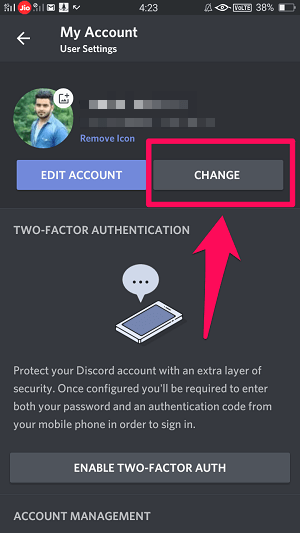
6. Son olarak, sadece mevcut şifrenizi ve ardından yeni şifrenizi girin. Şifreyi girer girmez, göreceksiniz. simge kaydet ekranın sağ alt köşesinde. Ayrıntıları kaydetmek için üzerine dokunun.
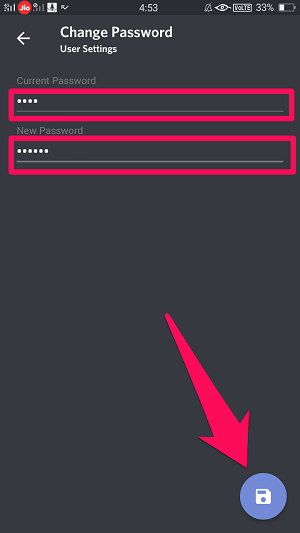
Discord Şifresini Sıfırla
Şifreleri unutmak, her birimizin karşılaştığı yaygın bir sorundur. Ancak endişelenmeyin çünkü kayıtlı e-posta kimliğinize erişiminiz olduğu sürece şifrenizi kolayca sıfırlayabilirsiniz. Çünkü kayıtlı e-postanıza erişiminiz yoksa maalesef hesabınızı kurtaramazsınız.
Bunun için adımlar PC, Android ve iOS platformu için aynıdır. Böylece herhangi bir platformda şifrenizi sıfırlamak için bu adımları takip edebilirsiniz.
1. Discord masaüstü uygulamasını başlatın veya web tarayıcınızda Discord web sitesini açın.
2. Giriş penceresine gideceksiniz, kayıtlı e-posta kimliğinizi yazın ve ardından ‘Parolanızı mı unuttunuz?’ şifre kutusunun altında.
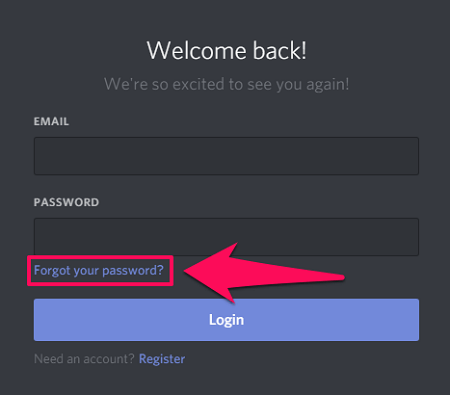
3. Parolanızı sıfırlama talimatı e-posta kimliğinize gönderilecektir. Bu nedenle, e-posta kimliğinize giriş yapın ve Discord tarafından gönderilen E-postayı bulun.
4. Discord üzerinden e-postayı açtığınızda, parolayı ‘ adıyla sıfırlama seçeneği göreceksiniz.Şifreyi yenile.’ Üstüne tıkla.
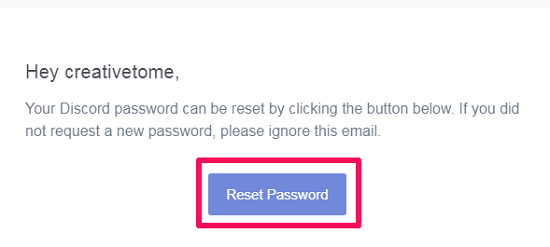
5. Şimdi, web tarayıcınızda yeni şifreyi soran yeni bir pencere açılacaktır. Sadece yeni şifreyi yazın ve tıklayın ‘Şifre değiştir.’
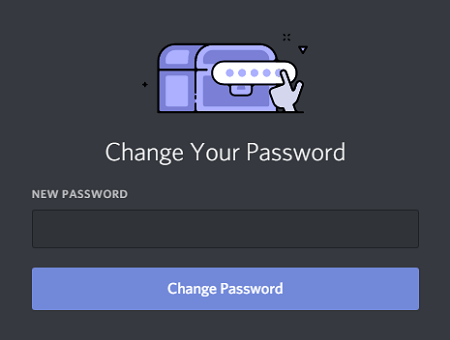
Bu kadar. Artık Discord şifrenizi başarıyla sıfırladınız. Artık yeni şifrenizi kullanarak hesabınıza giriş yapabilirsiniz.
Discord Parola Sıfırlama E-postasını Almadınız mı?
Şifrenizi sıfırlamayı denediniz ancak e-postayı alamadınız mı?
Eh, bu tür şeyler çok nadiren olur.
Yapabileceğiniz ilk şey spam klasörünüzü kontrol etmektir. Discord tarafından sıfırlanan e-postanın otomatik olarak spam klasörüne gitmesi mümkün olabilir. Ancak, e-postayı hiçbir yerde bulamadıysanız, yapabileceğiniz son şey şudur: Discord desteğine bir istek gönderin. Onlara tam olarak sorunu anlatabilirsin ve belki sana bu konuda yardımcı olurlar.
Discord hakkında daha fazlası: Discord Hesabınızı Nasıl Silebilirsiniz?
Sonuç
Artık Discord’da şifrenizi kolayca değiştirebilir veya sıfırlayabilirsiniz. Ancak şifrenizi başka bir yere yazıp belge olarak kaydetmeniz daha iyidir. Çünkü bu kadar çok sosyal medya platformunun giriş bilgilerini yönetmek gerçekten telaşlı ve kafa karıştırıcı hale geliyor. Bu nedenle, şifrenizi bir belge olarak kaydettirirseniz, ilk etapta bu sorunla karşılaşmazsınız.
En son makaleler